Como configurar a página inicial no navegador de interent Google Chrome?
1) Inicie o navegador, acesse a página de Links MTECS de sua preferência ou digite um dos endereços eletrônicos ou URLs ou links abaixo:
LINKS
https://mtecs.eu5.org/links.html
2 Via de Conta
https://mtecs.eu5.org/2_via_de_conta.html
Atestado de Antecedentes
https://mtecs.eu5.org/atestado_de_antecedentes.html
Buscadores
https://mtecs.eu5.org/buscadores.html
Compras e Trocas
https://mtecs.eu5.org/compras_e_trocas.html
Dicionários
https://mtecs.eu5.org/dicionarios.html
E-Mails
https://mtecs.eu5.org/emails.html
Enciclopédias
https://mtecs.eu5.org/enciclopedias.html
Notícias
https://mtecs.eu5.org/noticias.html
Rádios
https://mtecs.eu5.org/radios.html
Redes Sociais/Relacionamento
https://mtecs.eu5.org/redes_sociais.html
Telefones Úteis
https://mtecs.eu5.org/telefones_uteis.html
Tradutores
https://mtecs.eu5.org/tradutores.html
Utilidade Pública
https://mtecs.eu5.org/utilidade_publica.html
2) Após carregar a página, verifique se é a categoria desejada, no exemplo abaixo foi utilizado a página
LINKS.
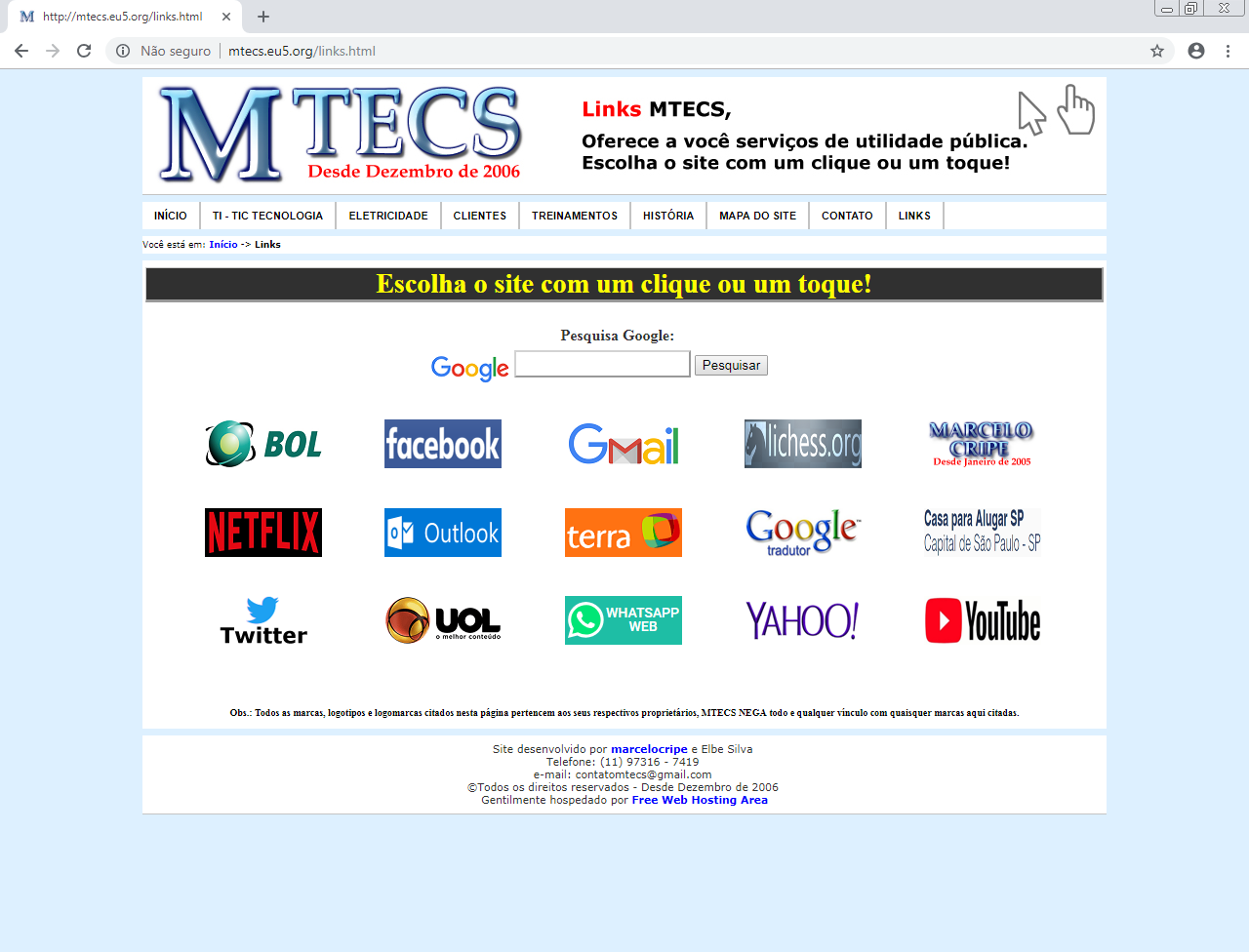
3) Selecione o url ou link a ser configurado no navegador de internet.
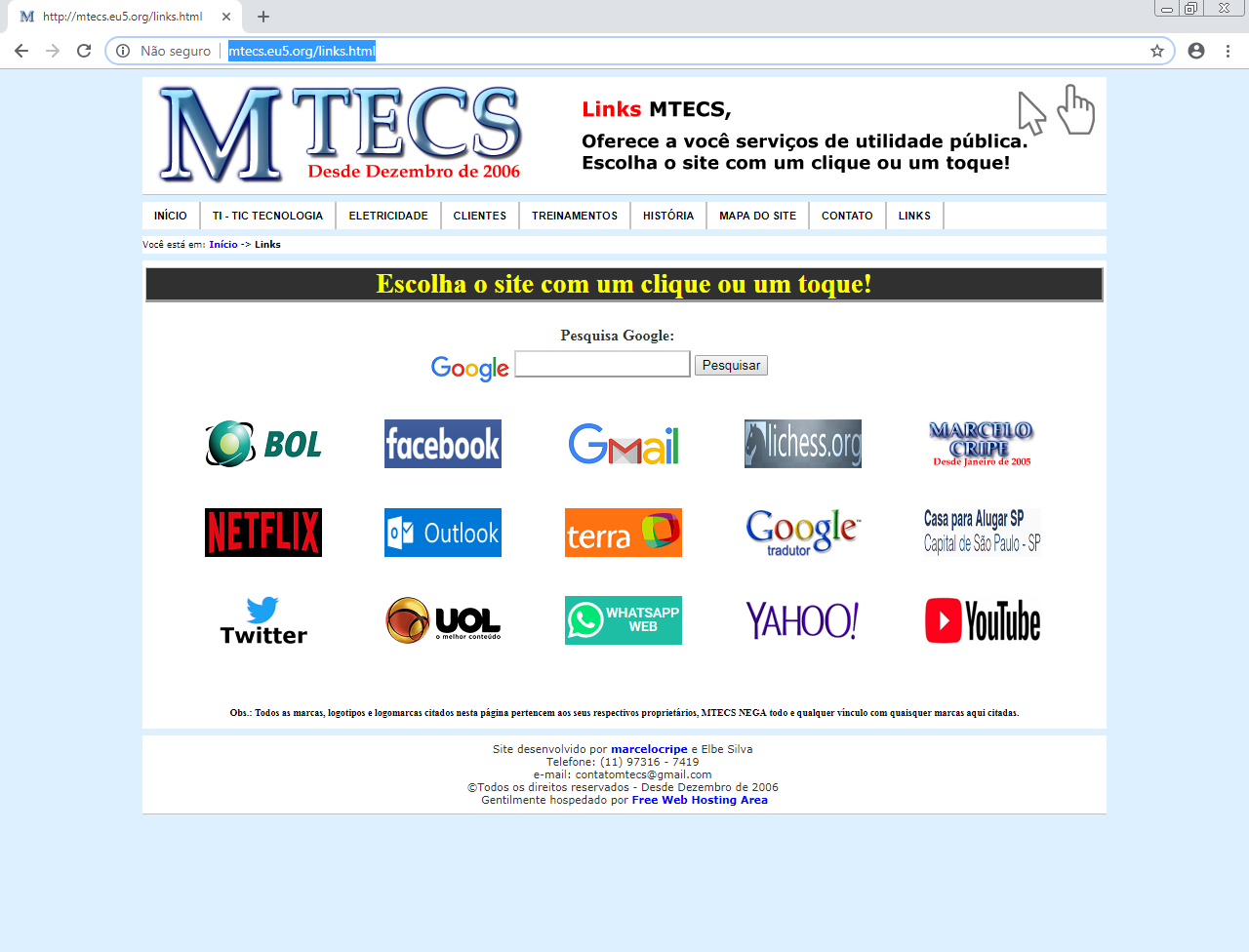
4) Com o url ou link selecionado e o cursor ou a seta em cima do texto na cor azul, clique com o botão direito, o menu de opções será exibido, clique com o botão esquerdo na opção "Copiar".
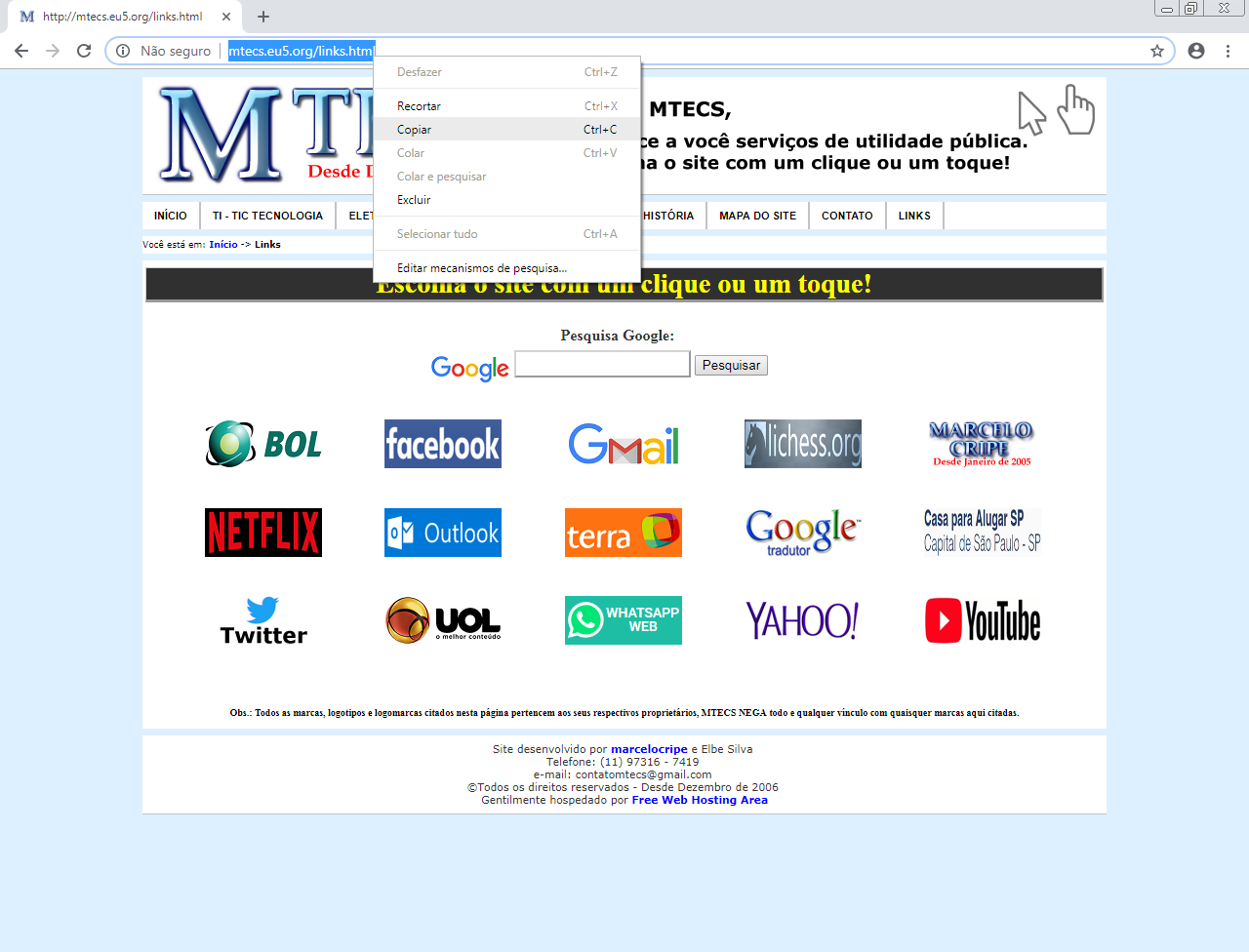
5) No lado direito e na parte superior do navegador de internet, estão os "três pontos", este é o menu de opções do Google Chrome. Posicione o cursor ou a seta sobre os "três pontos" exbirá a mensagem "Personalizar e controlar o Google Chrome".
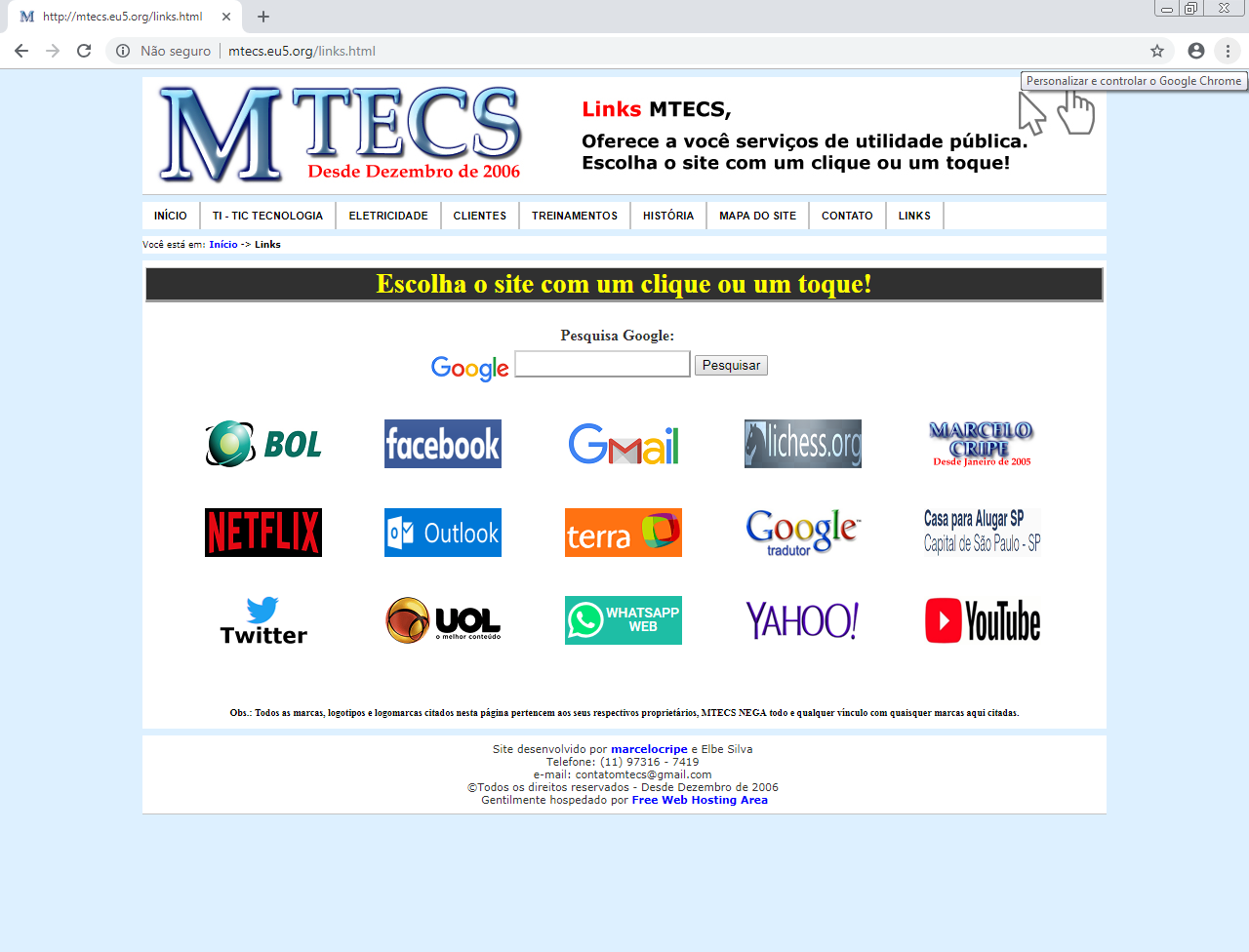
6) Clique com o botão esquerdo em cima dos "três pontos" para exibir o menu de opções, em seguida, clique com o botão esquerdo em cima da opção "Configurações".
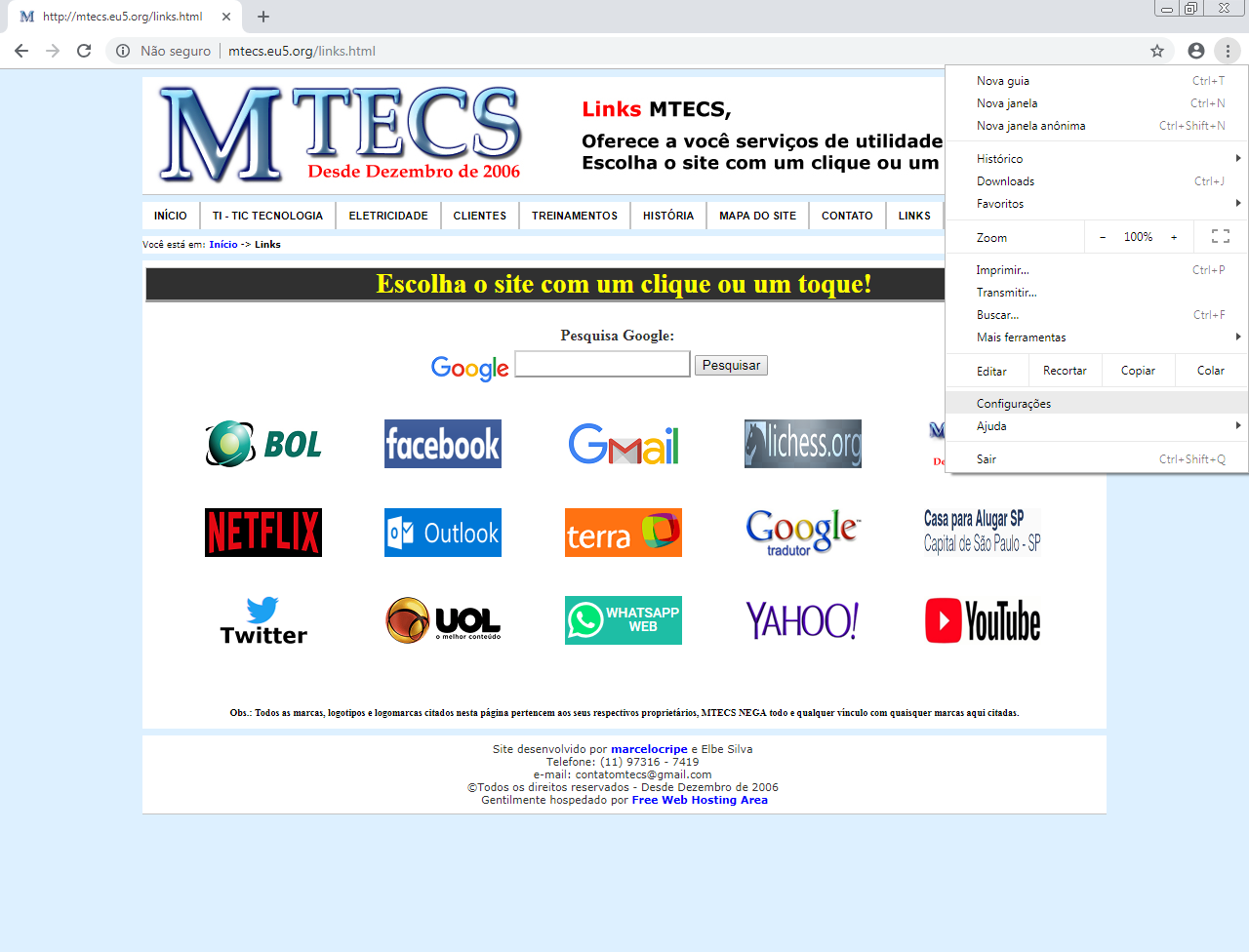
7) Para exibir a "casinha" do navegador de internet, é necessário ativar a opção "Mostrar botão "Página inicial"".
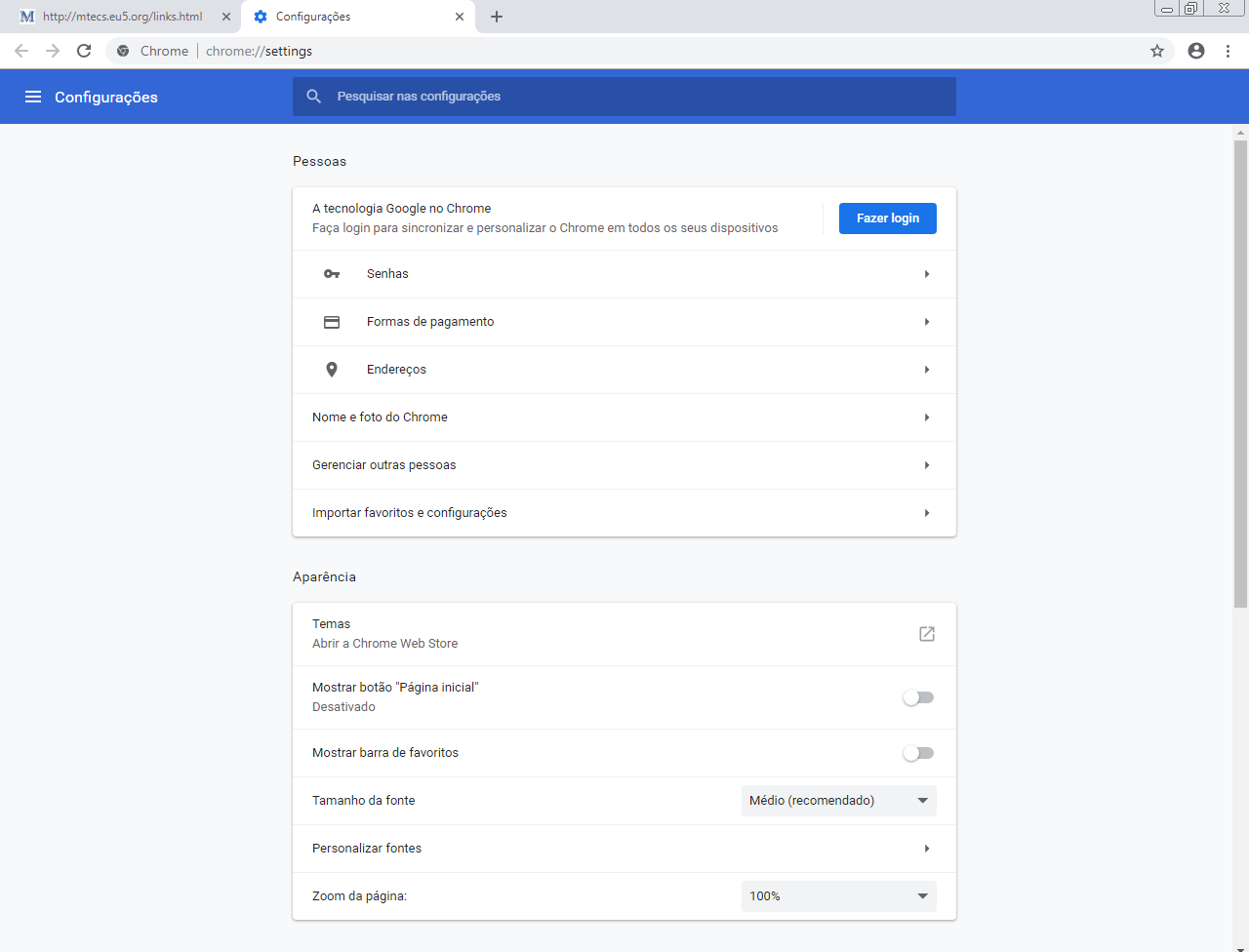
8) Na opção "Mostrar botão "Página inicial"", clique com o botão esquerdo no lado direito do botão redondo para ativá-lo, ficará em cor azul e posicionado à direita.

9) Clique com o botão esquerdo na opção "Digite o endereço da Web personalizado", clique com o botão direito na caixa de texto "Digite o endereço da Web personalizado" e clique com o botão esquerdo na opção "Colar".
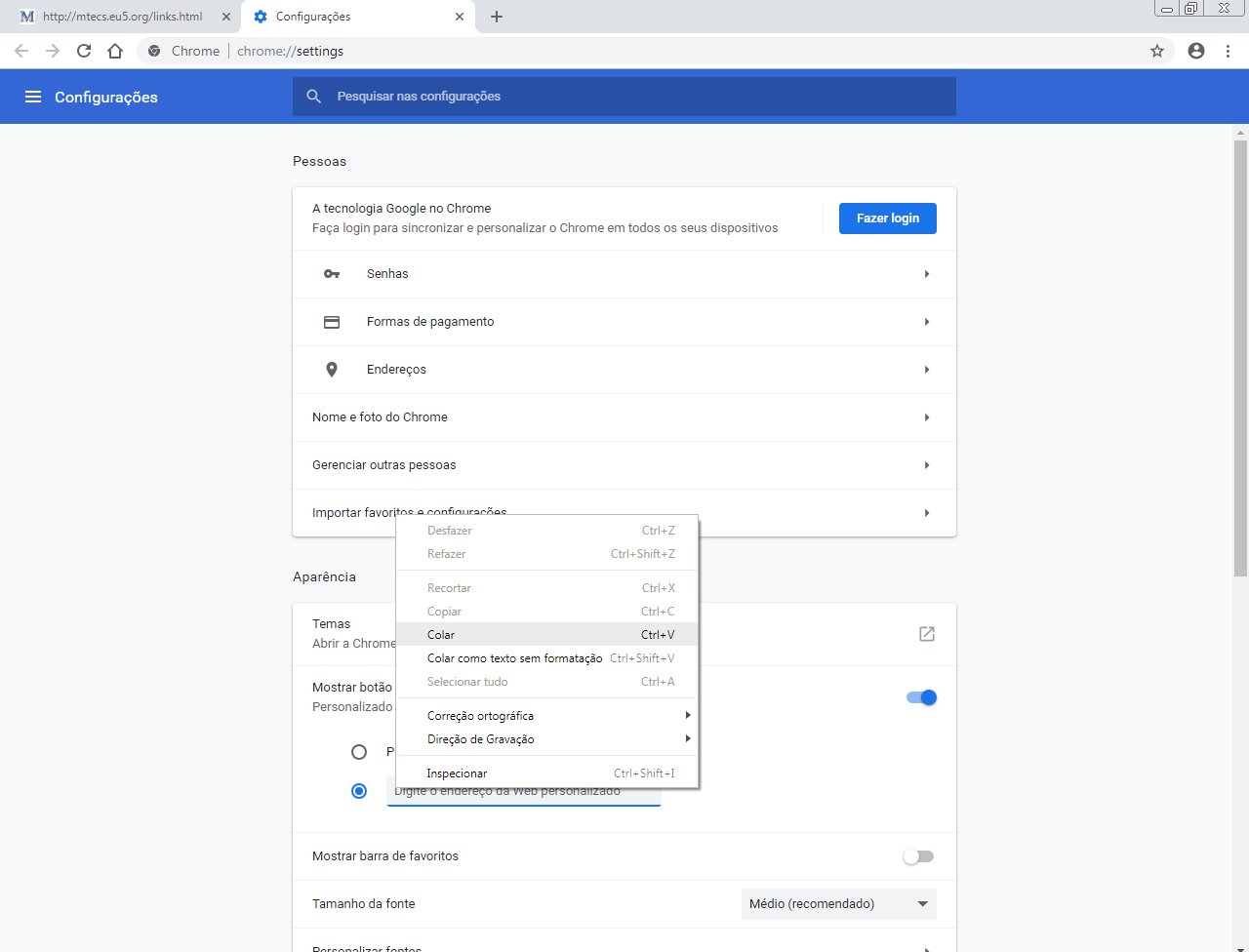
10) Após você colar o url ou link, verifique se está correto, conforme o exemplo abaixo.
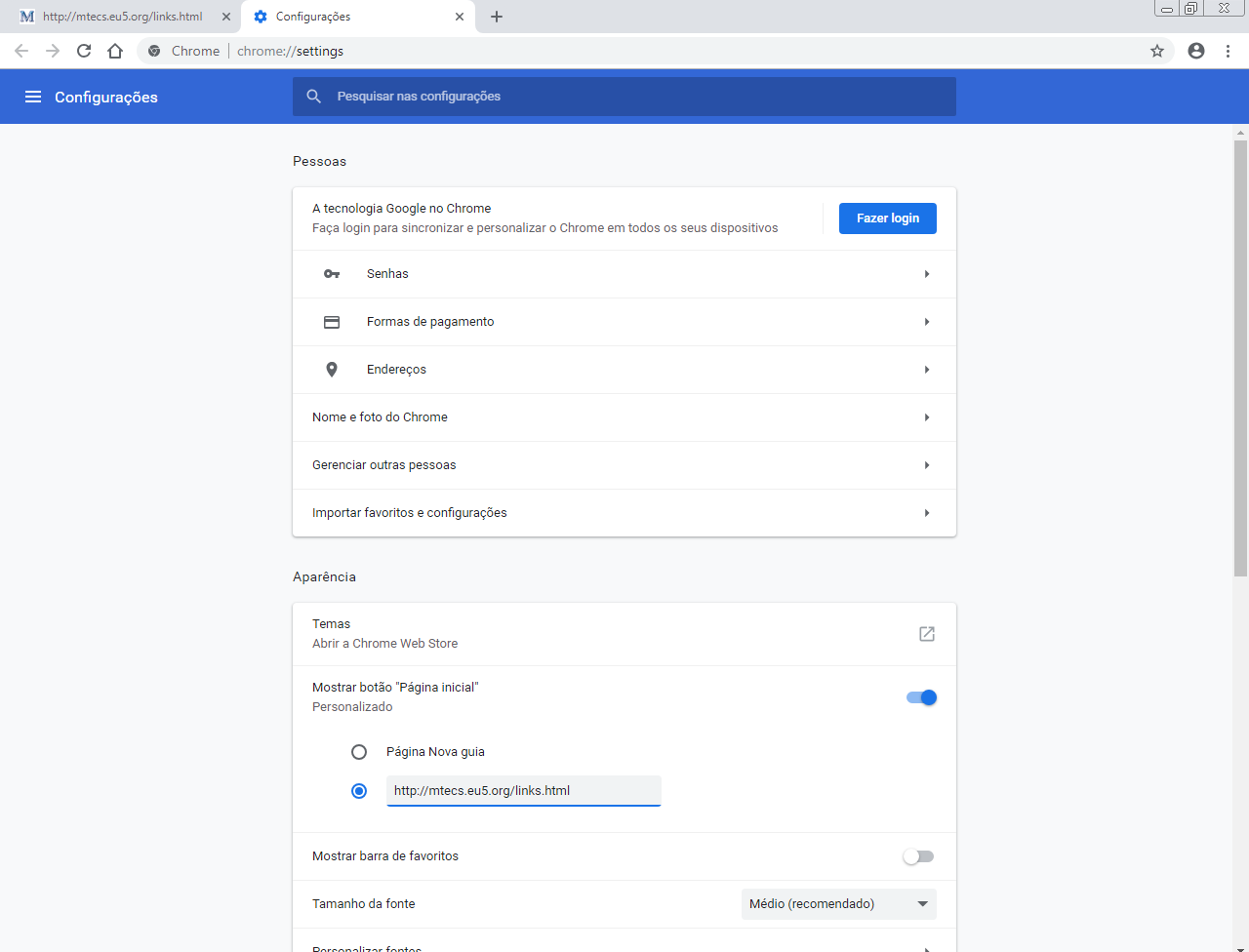
11) Clique com o botão esquerdo na barra de rolagem e movimente-a para baixo até a opção "Inicialização", marque ou selecione a opção "Abrir uma página específica ou um conjunto de páginas.".
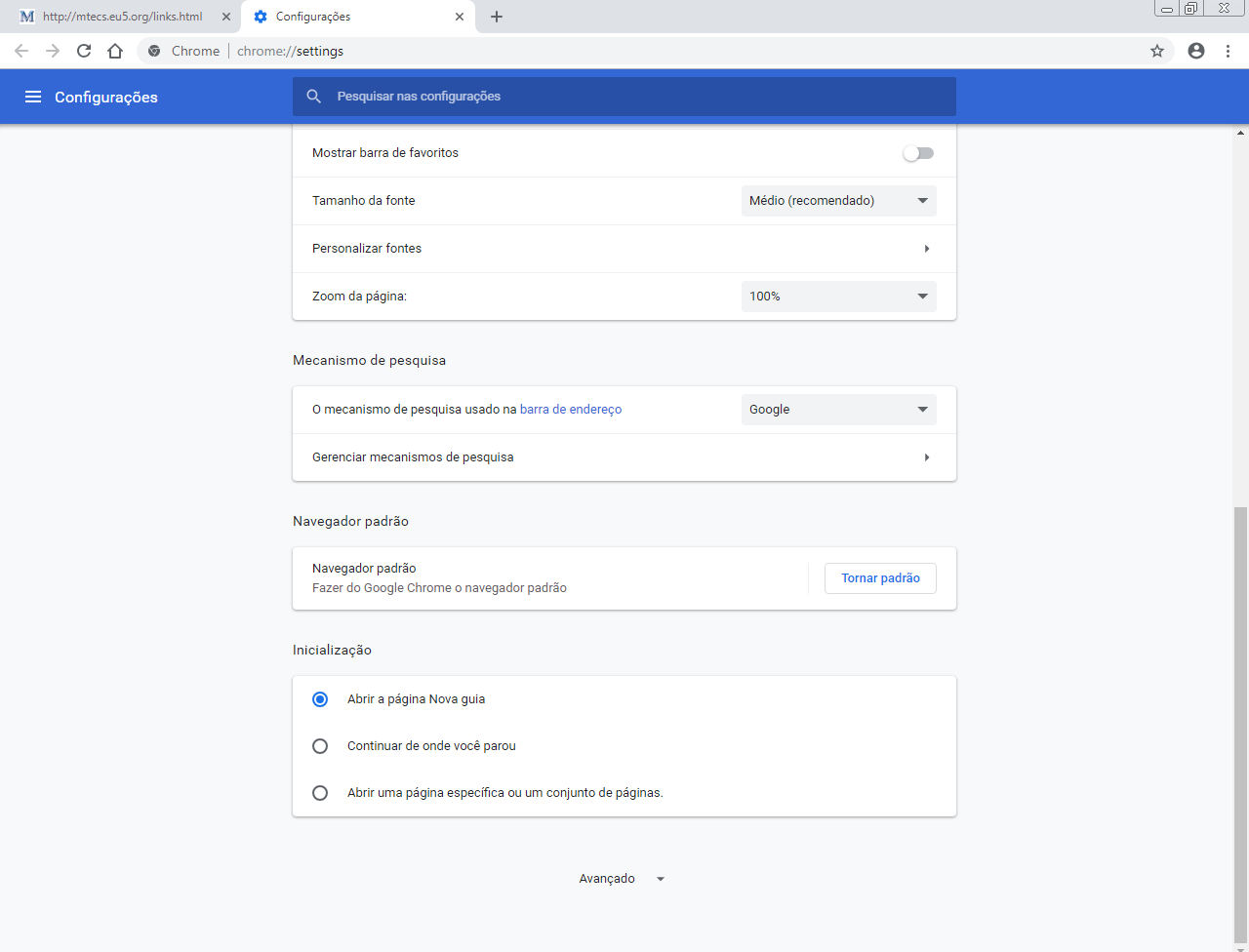
12) Na "Inicialização", clique em cima da opção "Usar as páginas atuais". Verifique se o endereço eletrônico ou URL ou link está correto, conforme o exemplo abaixo. Caso esteja sendo exibido mais de um url ou link, clique com o botão esquerdo em cima dos novos "três pontos" que são exibidos no lado direito, selecione a opção "Remover".
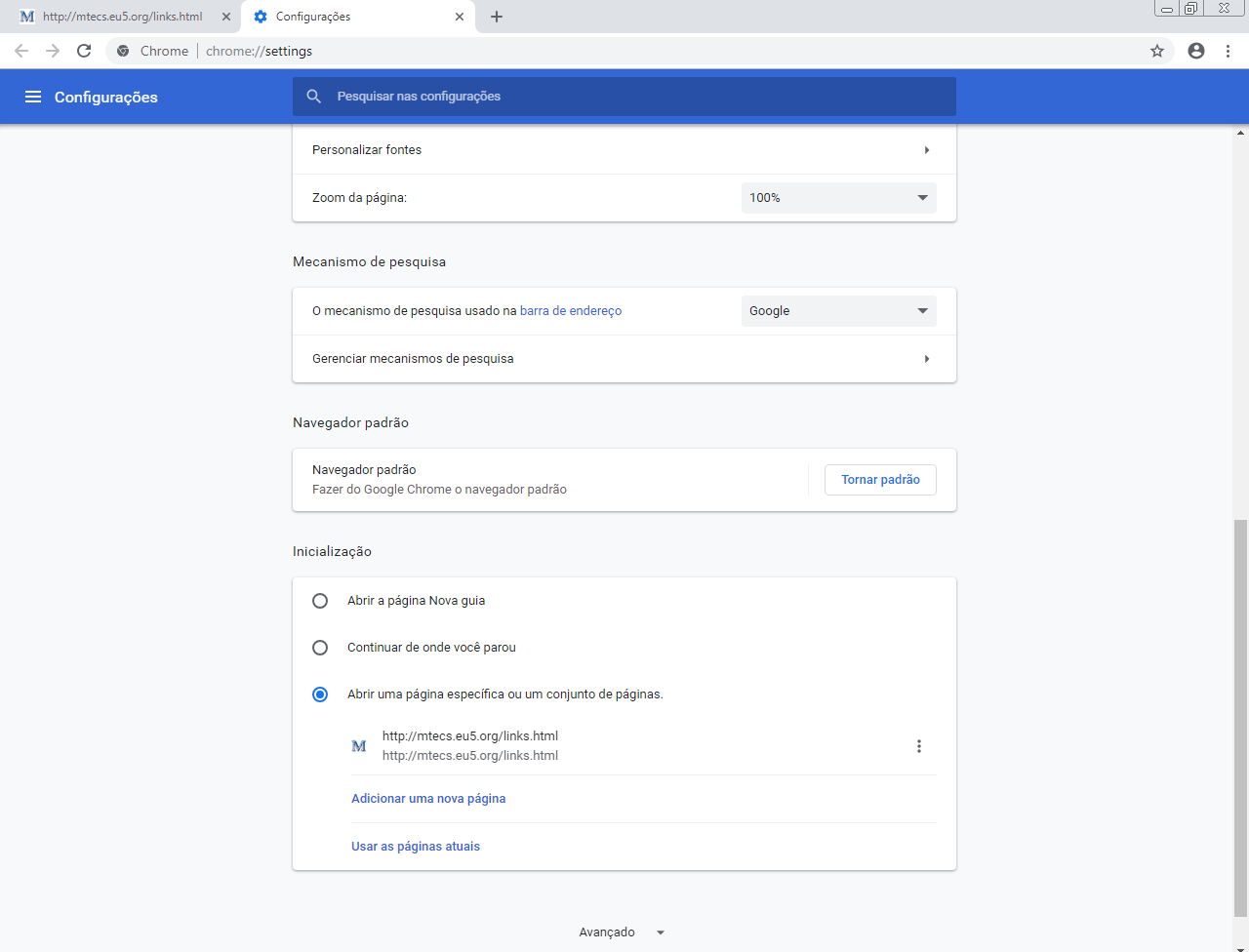
13) Após configurar o navegador internet Google Chrome clique com o botão esquerdo no "X" ao lado de "Configurações" para fechar a guia. Sempre que você executar o navegador, a página de Links MTECS será inicializada e se você precisar ir rapidamente até a página de links rápidos é só clicar na casinha.
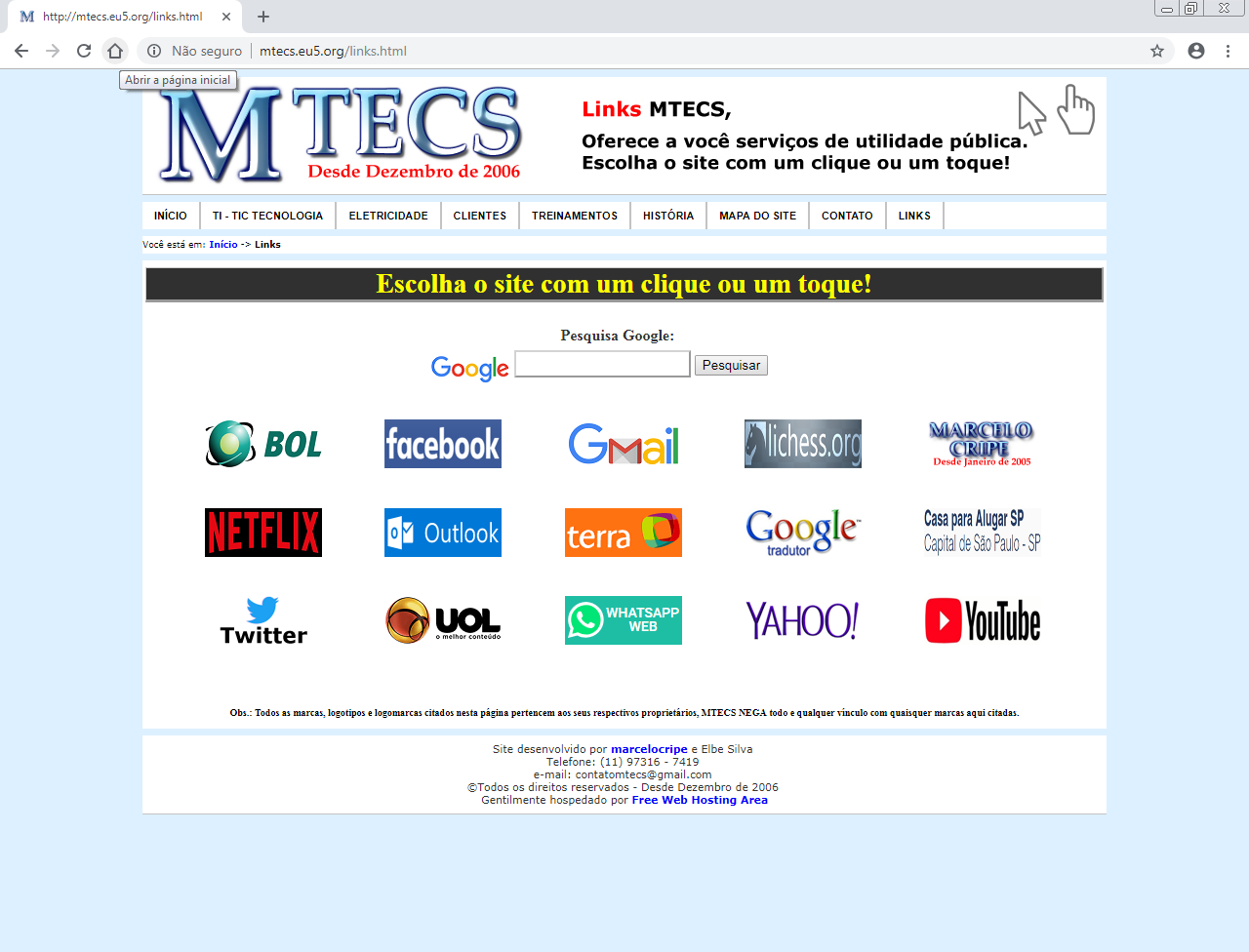
14) As imagens utilizadas neste exemplo são do navegador de internet Google Chrome Versão 69.0.3497.100 (Versão oficial) 32 bits do dia 25-09-2018. Clique sobre a imagem para você poder visualizá-la em tamanho maior (1280x976). Apesar das imagens exibirem o URL antigo http://mtecs.eu5.org/links.html, recomendo que você utilize o URL https://mtecs.eu5.org/links.html que foi atualizado no dia 12-06-2021.
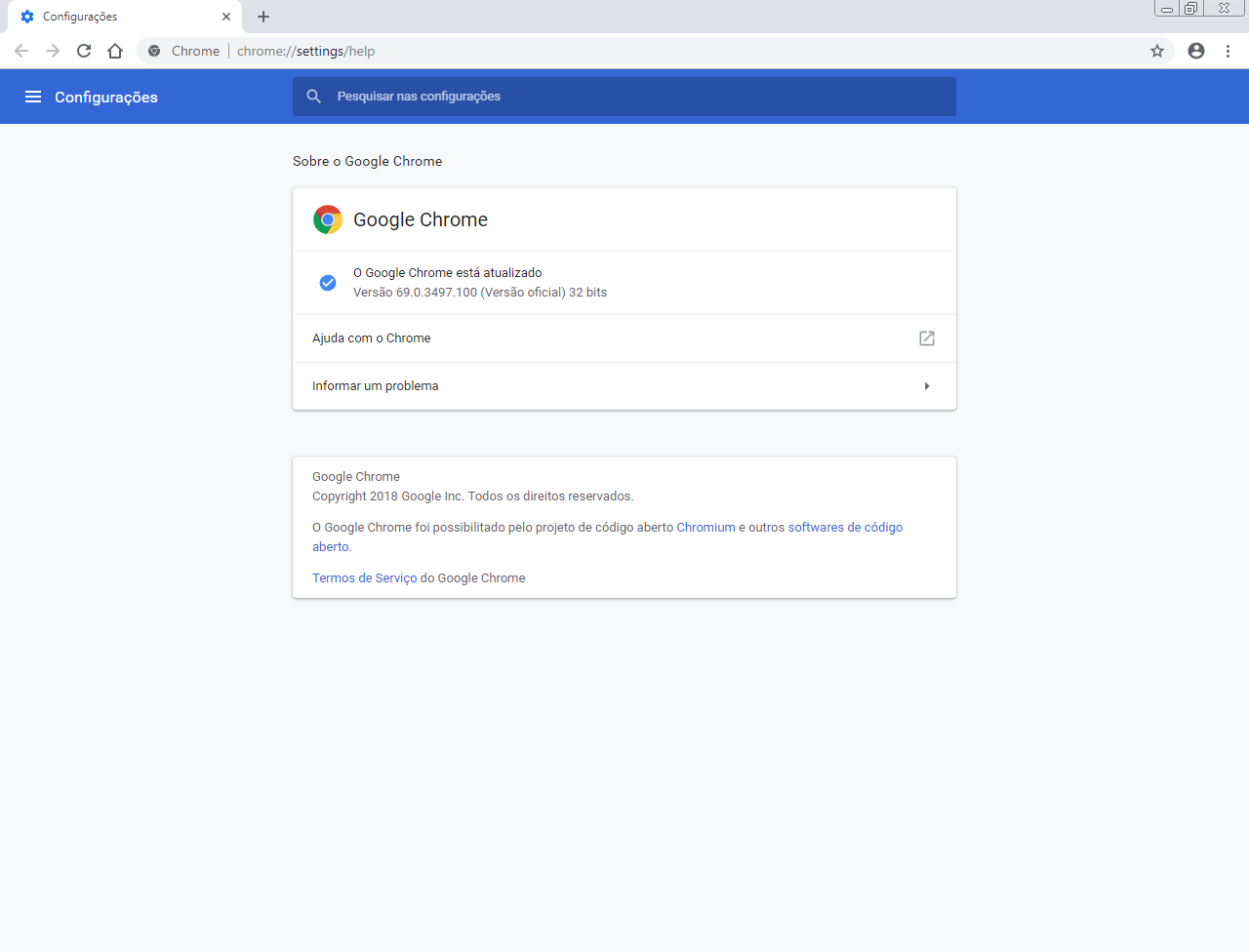
Obs.: Todas as marcas, logomarcas e logotipos citados nesta página pertencem aos seus respectivos proprietários, a MTECS NEGA todo e qualquer vínculo com quaisquer marcas citadas aqui.

.jpg)
